Cómo desconectar el iPhone de una Mac [formas 100% funcionales]
Publicado: 2022-07-21Si ha terminado de usar su iPhone con Mac, aquí hay algunas formas efectivas y funcionales de desconectar el iPhone de una Mac muy fácilmente.
iOS y macOS son dos de los mejores y más populares sistemas operativos jamás desarrollados. Al ser parte del Universo Apple, ambos sistemas operativos son compatibles entre sí y, por lo tanto, le permiten administrar ambos dispositivos con bastante facilidad. Puede compartir documentos con facilidad y obtener una plataforma centralizada para administrar iOS y macOS de manera muy eficiente.
Debe conectar el iPhone con Mac para usar los dispositivos según sus requisitos. Sin embargo, cuando haya terminado de usar los dispositivos en un sistema integrado, es posible que deba desconectar el iPhone de una Mac. El proceso para desconectar el dispositivo es bastante simple. Todo lo que necesita hacer es mantener ambos dispositivos encendidos y seguir los métodos que se muestran a continuación.
Métodos para desconectar el iPhone de una Mac
Las próximas secciones de este artículo enumerarán varias formas de desconectar el iPhone de una Mac. Estos métodos son bastante fáciles de seguir y trabajar. Por lo tanto, lo ayudará a conectar y desconectar el iPhone de una Macbook. Sin embargo, si está utilizando un cable USB para conectar el dispositivo, simplemente desconectar el cable hará el trabajo por usted.
Método 1: Desconectar el iPhone de una Mac usando Hotspot/Wifi
La primera y una de las formas más fáciles de desconectar el iPhone de una Mac es mediante el punto de acceso. Aunque Hotspot se usa para compartir su red o datos a través de wifi con otros dispositivos, también puede usarlo para desconectarse de Mac. Siga cualquiera de los pasos que se proporcionan a continuación para desconectar fácilmente el dispositivo:
- Abra la opción Wifi en su Mac y elimine el iPhone de la lista de conexiones.
- Alternativamente, también puede usar el punto de acceso del iPhone. Abra la Configuración del dispositivo, toque Punto de acceso personal y desactive la opción denominada Permitir que otros se unan .
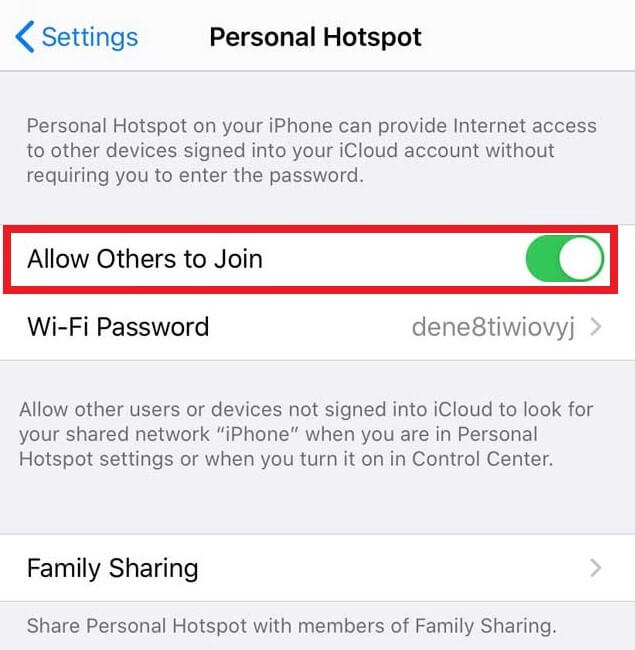
Lea también: Cómo asignar una unidad de red en un macOS
Método 2: use el Finder en Mac para desconectar el iPhone
En segundo lugar, también puede utilizar la ayuda del menú Finder en la Mac para desconectar el iPhone de una Mac. A partir de esto, debe seleccionar su iPhone presente en el menú Finder . El sistema iniciará las opciones del dispositivo por usted. Aquí, desmarque la casilla Mostrar este iPhone cuando esté en Wi-Fi . 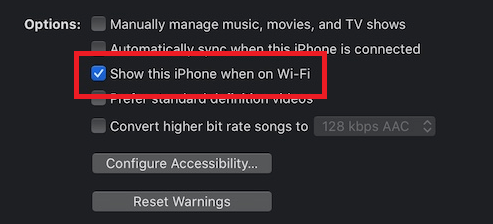
Alternativamente, también puede desactivar la configuración en el iPhone para conectar y desconectar el iPhone de una Macbook. Abra la configuración del dispositivo y vaya a General>Restablecer>Restablecer ubicación y privacidad . 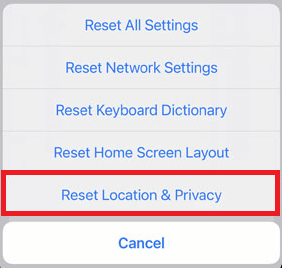
Método 3: Desconecte la conexión Bluetooth entre los dispositivos
Este es un método bastante simple para desconectar el iPhone de una Mac. Todo lo que necesita hacer es usar la configuración de Bluetooth para controlar la conexión de los dispositivos. Puede abrir la Configuración del iPhone y abrir la configuración de Bluetooth . Después de esto, apague la conexión Bluetooth para desconectarse. 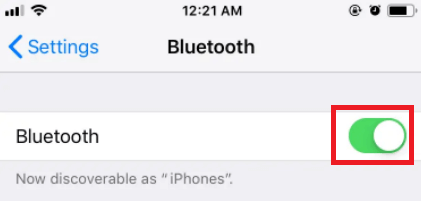
Alternativamente, también puede desvincular la Mac de su iPhone. En las listas de Bluetooth o en la lista Mis dispositivos , toque la Mac y seleccione la opción para olvidar este dispositivo en la opción "i" o información . 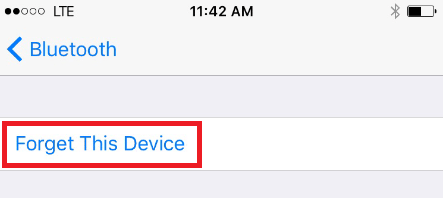
Otra de las formas más seguras y confiables para desconectar el iPhone es usando la configuración de Bluetooth de Mac . Todo lo que necesita hacer es hacer clic en el botón Bluetooth en la parte superior de la ventana y desactivarlo . 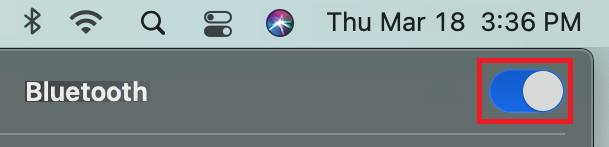
Sin embargo, este método también desconectará otros accesorios y dispositivos de su sistema. Alternativamente, puede abrir las preferencias de Bluetooth y desvincular el dispositivo.
Lea también: Cómo desinstalar completamente aplicaciones en macOS
Método 4: elimine el dispositivo de la ID de Apple
El siguiente método para desconectar el iPhone de una Mac es eliminar el dispositivo de la ID de Apple del otro dispositivo. Esto significa que puede eliminar el iPhone de la Mac y la Mac del iPhone muy fácilmente.
Para eliminar la Mac de la ID de Apple de su iPhone, abra la Configuración del dispositivo. Toque su perfil en la parte superior de la configuración. En la parte inferior de la página, seleccione su Mac y toque la opción Eliminar de la cuenta . 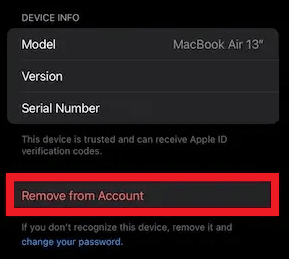
Alternativamente, también puede eliminar el iPhone de la Mac. Todo lo que necesita hacer es hacer clic en el logotipo de Apple en la esquina superior izquierda de la ventana. Desde el menú, abre Preferencias del sistema . 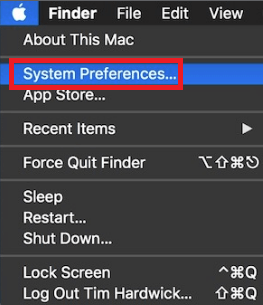
Abra el ID de Apple y desde el panel izquierdo, haga clic en su iPhone . Ahora seleccione la opción llamada Eliminar de la cuenta .
Esto le permitirá desconectar su iPhone y Mac. Para otro método, pruebe el que se proporciona a continuación.
Método 5: desactivar el traspaso
La siguiente solución para desconectar el iPhone de una Mac es desactivar Handoff. Esta función de iOS y macOS le permite completar una tarea inconclusa en otro dispositivo desde el último punto de guardado. Este método, al igual que los anteriores, se puede desactivar tanto en Mac como en iPhone.
Para deshabilitar Handoff en un iPhone, abra la Configuración general de su dispositivo. 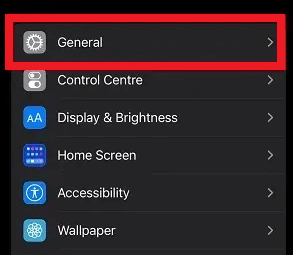

Toque Airplay & Handoff para continuar y desactive Handoff desde la configuración. 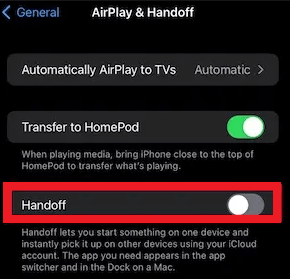
Del mismo modo, también puede desactivar la configuración de Handoff en la Mac para desconectar el iPhone de una Mac. Para esto, debe abrir las Preferencias del sistema usando el logotipo de Apple en la parte superior del escritorio. 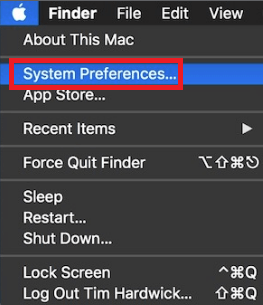
Abra la configuración general del dispositivo y desmarque la casilla denominada Permitir transferencia entre Mac y sus dispositivos iCloud . 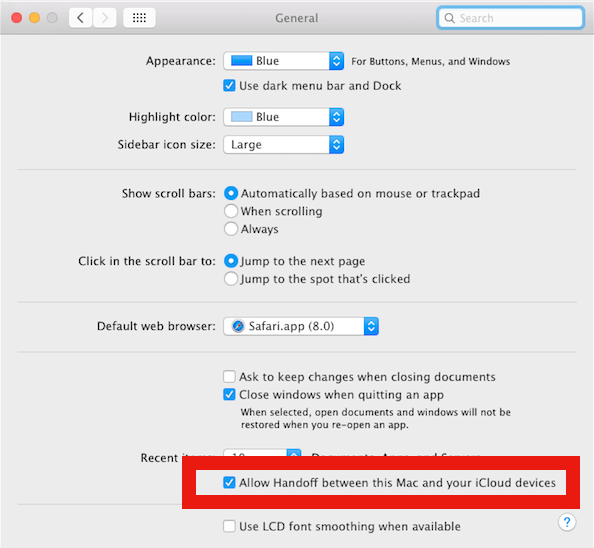
Método 6: desactivar AirDrop
AirDrop es una de las mejores características de los productos Apple Universe. Con esta función, uno puede compartir fácilmente datos hacia y desde diferentes dispositivos Apple con facilidad. Por lo tanto, cuando desactiva esta función, puede desconectar el iPhone de una Mac con facilidad. Puede deshabilitar AirDrop desde un iPhone y una Mac.
Para desactivar AirDrop en su iPhone, debe deslizar hacia arriba desde la parte inferior de la pantalla de su dispositivo. Toque largo en la sección con cuatro iconos a saber. Wifi, Datos, Modo Avión y Bluetooth.
Ahora abra las opciones de AirDrop y seleccione la opción llamada Recepción desactivada . 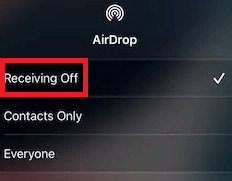
Así, también puede desactivar la función AirDrop en Mac para conectar y desconectar el iPhone de una Macbook. Todo lo que necesita hacer es hacer clic en la opción Ir presente en el menú de Mac en la parte superior de la pantalla . Ahora, haga clic en Airdrop para continuar. 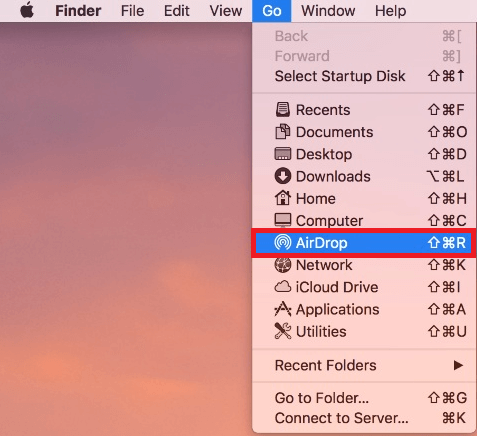
En la parte inferior de la opción AirDrop, encontrará una opción llamada Permitir que me descubran. Haz clic en el mismo y selecciona Nadie . 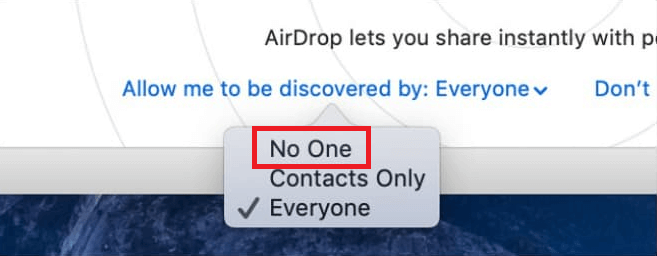
Lea también: ¿Nuevo en Mac? Seis trucos que los principiantes de macOS deben saber
Método 7: desactivar iCloud Sync de los dispositivos
Si está utilizando una cuenta común de iCloud de Apple en la Mac y el iPhone, sus recordatorios, calendarios y otros datos deben sincronizarse automáticamente. Para detener esto, debe desconectar el iPhone de una Mac o la Mac del iPhone según sea necesario. Debe eliminar un dispositivo del menú de iCloud para continuar.
Puede deshabilitar iCloud desde Mac en iPhone usando la configuración de iCloud de ID de Apple . Para esto, debe abrir la Configuración en el iPhone. A continuación, toque su perfil en la parte superior del dispositivo y abra la configuración de iCloud . 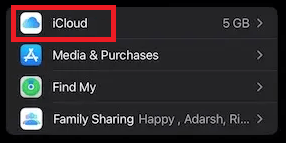
De la lista de dispositivos y datos presentes en la lista, desactive todas las opciones que no desea sincronizar con la cuenta. Del mismo modo, también puede desconectar su iPhone y Mac usando la configuración de iCloud en la Mac. Todo lo que necesita hacer es hacer clic en el logotipo de Apple en la esquina superior izquierda de la ventana. Desde el menú, abre Preferencias del sistema . 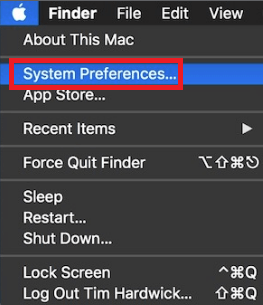
Abra el ID de Apple y desde el panel izquierdo, haga clic en iCloud. Aquí encontrará una lista de sincronización de datos en el almacenamiento en la nube. Desmarque todas las categorías que desea dejar de cargar. 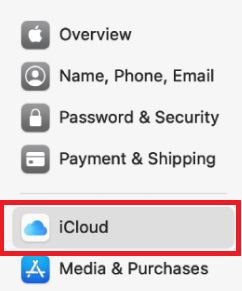
Método 8: desactivar el reenvío de mensajes en otros dispositivos
Un iPhone de Apple tiene una opción para enviar y recibir mensajes desde el teléfono inteligente a la Mac. Entonces, esto significa que para desconectar el iPhone de una Mac, debe desactivar la función. Puede hacer lo mismo con facilidad usando la configuración de su iPhone.
Abra la Configuración de su iPhone y toque Mensajes para cambiar las opciones de Reenvío de mensajes de texto . Aquí encontrará una lista de dispositivos conectados a su cuenta. Desactive todos los dispositivos que desee para conectar y desconectar el iPhone de una Macbook en consecuencia. 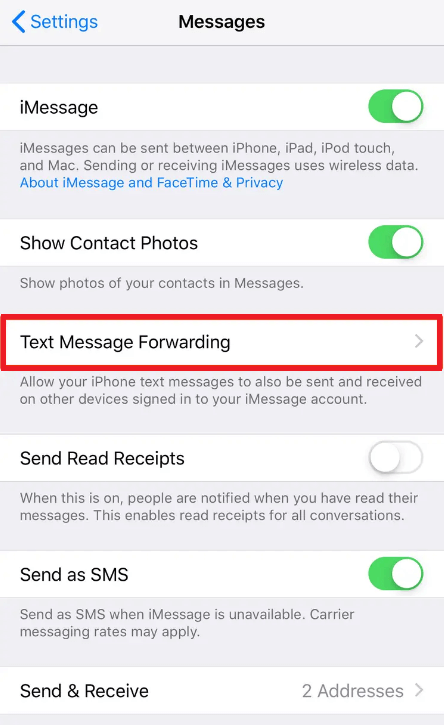
Lea también: Las 12 características ocultas principales de la MacBook que debe conocer
Método 9: desactivar el desvío de llamadas en otros dispositivos
Los dispositivos Apple también tienen una función para enviar y recibir llamadas de un dispositivo a otro. Entonces, esto significa que para desconectar el iPhone de una Mac, debe desactivar la función. Puede hacer lo mismo con facilidad usando la configuración de su iPhone.
Simplemente inicie la Configuración de su iPhone y navegue hasta la configuración del teléfono . Luego, debe tocar Llamadas en otros dispositivos para pasar al siguiente menú. Aquí, desactive la función denominada Permitir llamadas en otros dispositivos. Esta es una de las mejores formas de desconectar el iPhone de una Mac. 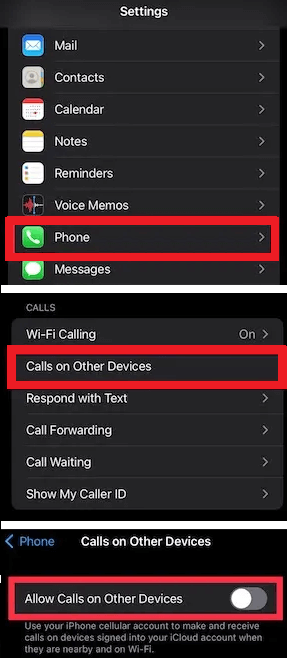
Método 10: desactivar iCloud Sync en la aplicación Archivos
Otro método confiable para desconectar el iPhone de una Mac es desactivar la sincronización de los documentos en la aplicación Archivos. Esta es una forma confiable de detener la sincronización de los datos y desconectar los dispositivos. Para esto, puedes usar la Mac o el iPhone.
Simplemente inicie Apple Files en su dispositivo. Toque en navegar y abra las opciones ( tres puntos en la parte superior) para editar la configuración. A continuación, desactive la función iCloud Drive en la aplicación. 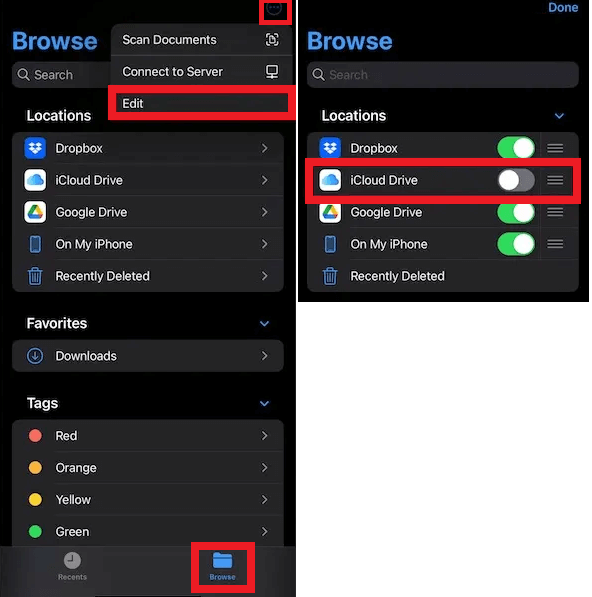
Del mismo modo, también puede desactivar la configuración de iCloud Drive en Mac. Simplemente haga clic en la opción Finder en la parte superior de la ventana y abra Preferencias. De las opciones, desmarque la casilla de iCloud Drive.
Entonces, así es como puede desconectar fácilmente su iPhone y Mac con iCloud Drive.
Lea también: Cómo arreglar Bluetooth que no funciona en Mac OS
Desconectar el iPhone de una Mac: Con éxito
Entonces, esperamos que los métodos anteriores lo hayan ayudado a desconectar el iPhone de una Mac y viceversa. Si se enfrenta a algún tipo de problema con un método, le recomendamos que utilice el siguiente o cualquier otro para facilitarlo. Sin embargo, si por alguna razón el problema persiste, no dude en contactarnos para obtener ayuda. Le daremos soluciones efectivas a sus consultas.
Si tiene alguna sugerencia relacionada con cómo desconectar el iPhone de una Mac, también escriba sobre lo mismo en los comentarios. Además, si le encantó este artículo, suscríbase al boletín del blog para obtener más blogs, actualizaciones y guías interesantes.
